Cum se înlocuiește avatarul contului de utilizator implicit în Windows 10
Ferestre Din / / August 05, 2021
Privind zilnic același cont Avatar pe Windows este plictisitor. S-ar putea să doriți să preluați controlul și să schimbați imaginea cu imaginea dorită. Deci, puteți da o notă personală PC-ului dvs. Windows. Avatarul implicit are un fundal gri și o jumătate reprezentat prin linii albe curbate.
Deoarece pictograma Avatar utilizator apare mai mult decât într-un loc, cum ar fi un meniu de pornire, un ecran de conectare și setări. Prin urmare, va trebui să rețineți că dimensiunea imaginii este diferită pentru fiecare dintre aceste locuri. Dacă aveți deja o imagine pe dispozitiv pregătită să înlocuiască avatarul contului implicit. Va trebui să-l redimensionați la dimensiunea corespunzătoare.
Opțiunile sunt nelimitate, puteți utiliza orice tapet aleatoriu sau chiar propria imagine. Cu toate acestea, schimbarea imaginii avatarului este diferită de schimbarea imaginii contului. Puteți pur și simplu accesa setările, conturile și puteți naviga și modifica imaginea contului.
Și mai mult, avatarul este o imagine care apare în multe locuri ale sistemului de operare Windows și are un rol diferit de imaginea contului. În acest articol, vom învăța cum să înlocuiți manual imaginea implicită a avatarului Windows.
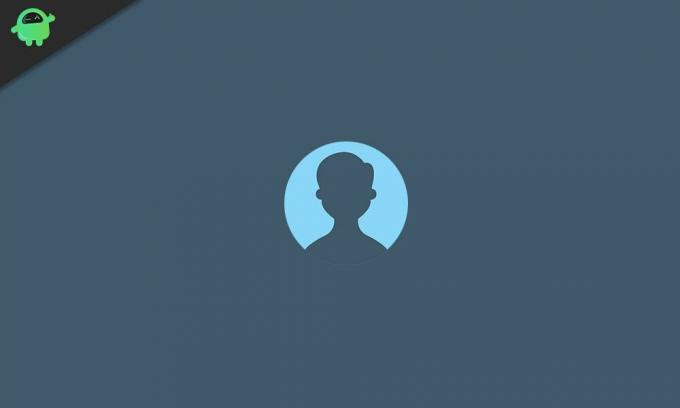
Cum se înlocuiește avatarul contului de utilizator implicit în Windows 10
Nu există aplicații terțe care pot face treaba de a înlocui avatarul contului de utilizator implicit cu imaginea dorită. Prin urmare, va trebui să o faceți manual, dar mai întâi, trebuie să redimensionați imaginile. Accesați Google și căutați orice imagine pe care doriți să o înlocuiți cu imaginea implicită a avatarului contului de utilizator, descărcați-o și salvați-o pe computer.
Pasul 1) Primul pas pe care trebuie să-l faci este să deschizi fișierul Windows File Explorer și du-te la locație C: \ ProgramData \ Microsoft \ Poze cont utilizator.
Mai mult, puteți copia-lipi locația în bara de adrese Windows și apăsați Enter. Directorul se va deschide către folderul în care sunt păstrate imaginile avatarului implicit.
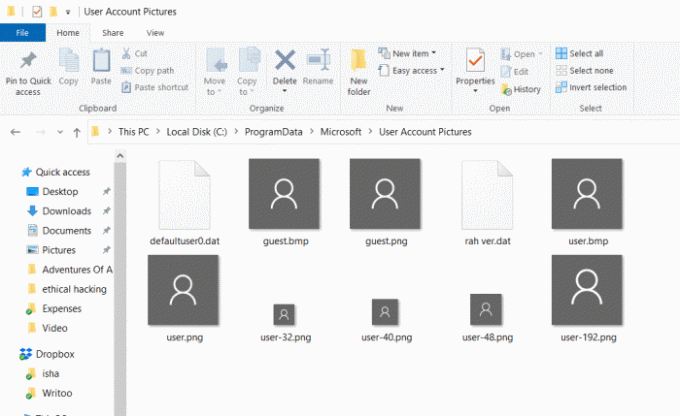
Pasul 2) Aici, veți observa imaginile implicite ale avatarului în diferite dimensiuni. Tot ce trebuie să faceți acum este să schimbați extensia de imagine din. PNG la.VECHI. Pentru a schimba extensia, faceți clic dreapta pe imagini, selectați Proprietăți, în fereastra de proprietăți, ștergeți extensia de fișier și tastați. VECHI, închide fereastra proprietății. Imaginile în care trebuie să schimbați extensia. VECHI este dat mai jos.
- user.png
- user-32.png
- user-40.png
- user-48.png
- user-192.png
Pasul 3) Acum, selectați imaginea dorită pe care doriți să o înlocuiți cu imaginea avatar implicită, faceți șase copii ale acestora. După aceea, redenumiți aceste imagini după cum urmează.
- user.png
- user-32.png
- user-40.png
- user-48.png
- user-192.png
Deschideți imaginile cu un instrument de editare foto și redimensionați imaginea user-32.png la 32x32px, redimensionați imaginea user-40.png în 40x40px, redimensionați imaginea user-48.png în 48x48px și în cele din urmă redimensionează user-192.png în 192x193px.
Pasul 4) După ce ați terminat redimensionarea și redenumirea imaginilor, copiați-lipiți toate imaginile în C: \ ProgramData \ Microsoft \ Poze cont utilizator cale.
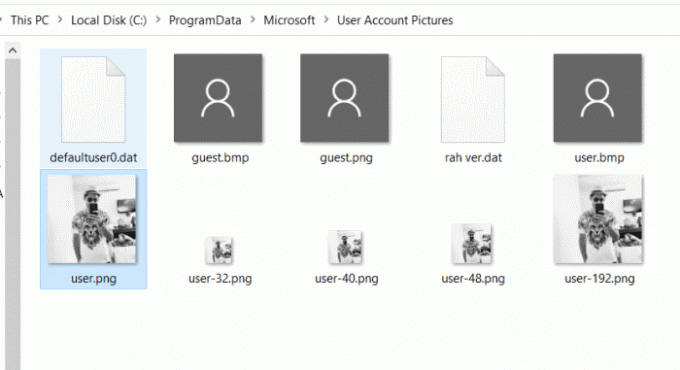
În cele din urmă, repornire computerul dvs. și bucurați-vă de schimbare.
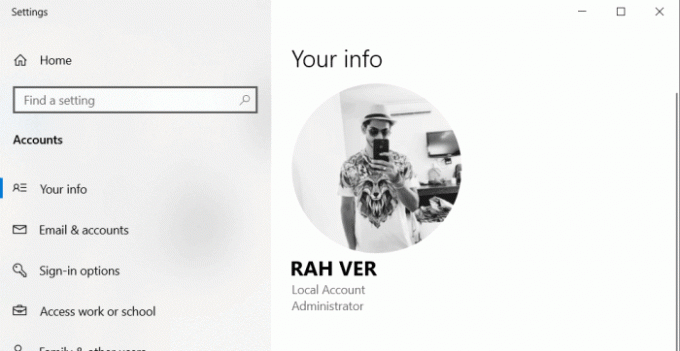
Concluzie
Dacă vă gândiți să schimbați avatarul contului implicit în Windows 10. Apoi, mai întâi, va trebui să selectați o imagine pe care doriți să o înlocuiți cu imaginea implicită, să faceți șase copii ale acestora și să le redenumiți așa cum s-a menționat mai sus.
Calea directorului este menționată mai sus, mergeți acolo și schimbați toate fișierele PNG în. Formatul extensiei VECHI. Acum, deschideți imaginile pe care le-ați redenumit și redimensionați-le la dimensiunea corespunzătoare, așa cum s-a menționat mai sus.
Copiați-lipiți imaginile pe calea unde este păstrată imaginea avatarului, apoi reporniți computerul și veți vedea modificările.
Alegerea editorilor:
- Cum se remediază eroarea de actualizare Windows 80246001?
- Cum să opriți actualizările Windows 10 folosind Wu10Man
- Backup DVD pe ISO / MP4 cu WinX DVD Ripper pentru Windows
- Ghid pentru dezactivarea Skype la pornire în Windows 10
- Cum se remediază eroarea de actualizare Windows 80246001?
Rahul este un student la informatică, cu un interes masiv în domeniul subiectelor tehnologice și criptomonede. Își petrece cea mai mare parte a timpului scriind sau ascultând muzică sau călătorind în locuri nevăzute. El crede că ciocolata este soluția tuturor problemelor sale. Viața se întâmplă, iar cafeaua ajută.



